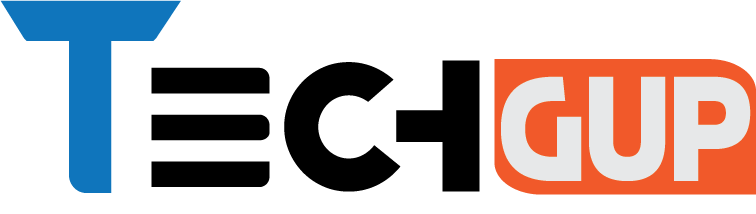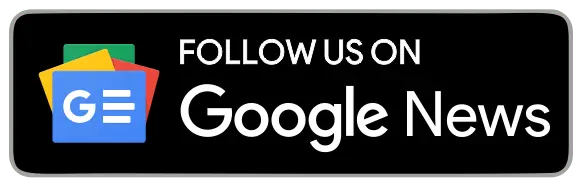Smartphone Tips: হাতের স্মার্টফোন হ্যাং হওয়া বা স্লো হয়ে যাওয়ার সমস্যা কমবেশি আমাদের সকলেরই। নতুন ফোন কেনার পর বেশ কিছুদিন তা ভালো চললেও, পরবর্তী সময়ে আর সেটিতে তেমন ফাস্ট পারফরম্যান্স মেলেনা – এমনকি, অনেক সময়ই বেশি স্টোরেজ বা র্যাম দেখে হ্যান্ডসেট কিনলেও এই অস্বস্তির মুখে পড়তে হয়। এই ব্যস্ত জীবনে এমন সমস্যা বিরক্তির উদ্রেক করলেও এর কারণ কিন্তু তেমন জটিল নয়। আসলে বেশিরভাগ অ্যান্ড্রয়েড (Android) স্মার্টফোনেই যখনই আমরা কোনো অ্যাপ বা ব্রাউজার ব্যবহার করি তখন বিভিন্ন ধরণের ফাইল, ক্যাশে (যাকে ডিভাইসের আবর্জনা বলা যায়) ইত্যাদি ফোন মেমরিতে জমা হয়ে যায়। বিশেষ করে স্মার্টফোনে ক্যাশে (Cache) ফাইল ব্যাপকভাবে জমা হলে ফোনের কর্মক্ষমতা প্রভাবিত হয় এবং তা স্লো হয়ে যায়। তাই আমরা আপনাদের অ্যান্ড্রয়েড স্মার্টফোনের ক্যাশে রিমুভ করার বিষয়ে কিছু টিপস্ দেব, যাতে করে সেটি রকেট স্পিডে কাজ করবে।
এভাবে স্মার্টফোনে অ্যাপের ক্যাশে ডিলিট করুন, আর ফোন স্লো থাকবে না
১. অ্যান্ড্রয়েড ফোনে বিভিন্ন অ্যাপ ব্যবহারের ফলে জমা হওয়া ক্যাশে ফাইল ডিলিট করতে প্রথমে ‘সেটিংস’ (Settings) অ্যাপে যান।
২. এরপর একটু স্ক্রল করে বা সার্চ করে ‘অ্যাপস’ (Apps) বা ‘অ্যাপস অ্যান্ড নোটিফিকেশন’ (Apps & Notification) সেকশনে ট্যাপ করুন।
৩. পরবর্তী ধাপে আপনি যে অ্যাপটির ক্যাশে সাফ করতে চান তাতে ট্যাপ করুন।
৪. এখান থেকে ‘স্টোরেজ অ্যান্ড ক্যাশে’ (Storage & Cache) জাতীয় অপশন বেছে নিন।
৫. স্ক্রিনে প্রদত্ত ‘ক্লিয়ার ক্যাশে’ (Clear cache) অপশনে
ক্লিক করুন, এতে অ্যাপের ক্যাশে সাফ করবে আর বাঁচবে ফোনের স্টোরেজ।
প্রসঙ্গত উল্লেখ্য, অনেক ফোনের অ্যাপ স্টোরেজে একসাথে অ্যাপের ক্যাশে ডিলিট করার বিকল্প থাকে। তাই ফোনের সেটিংসে গিয়ে ‘ক্লিয়ার অল ক্যাশে’ (Clear all cache জাতীয়) অপশন আছে কিনা দেখুন এবং সেটি কাজে লাগান।
Android ফোনেে ব্রাউজার ক্যাশে কীভাবে মুছবেন?
১. এর জন্য আপনাকে আপনার ফোনে ব্রাউজার খুলতে হবে।
২. দ্বিতীয় ধাপে স্ক্রিনের ওপরে ডান কোণায় প্রদর্শিত থ্রি ডট আইকনে ক্লিক করে যেতে হবে মেনু (Menu)-তে।
৩. তারপর আপনাকে সেটিংসে ট্যাপ করতে হবে।
৪. এবার নিচে স্ক্রল করে যেতে হবে প্রাইভেসিতে।
৫. এখানে আপনি ব্রাউজিং ডেটা ডিলিট করার বিকল্প পাবেন, যেখানে ক্যাশে ডিলিটের জন্য নির্দিষ্ট সময়সীমা নির্বাচনের সুবিধাও থাকবে।